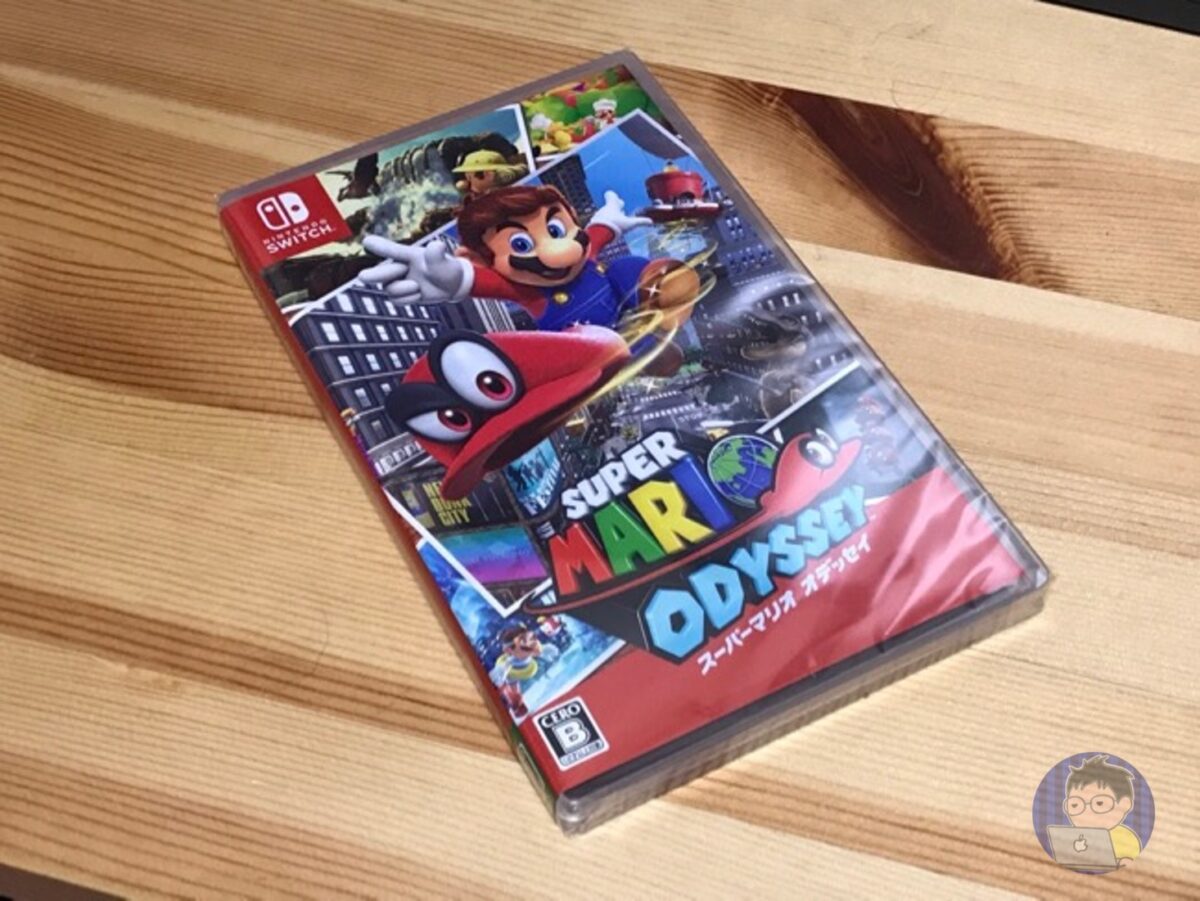本日は、JAPANNEXTから販売されている11.6インチモバイルモニター JN-MDO-IPS116 をレビューしていく。
11インチサイズでとてもコンパクトながら、その特徴はラップトップ装着型のモバイルモバイルモニター。ラップトップ背面に取り付けて、サブモニターとして活躍する。
モバイルモニターってどうしても、ラップトップのモニターと少し離れたところに設置しなきゃいけないから自宅のデスク環境と違って違和感を感じてましたが、ここにきて、ラップトップでも本格的なデュアルモニター環境を実現できるようになりました。
いやーこういう尖った製品はマジで好きです。
ではいってみよう!
※本記事はJAPANNEXT様より製品をお借りして作成したPR記事です。JAPANNEXTアンバサダーとしてレビューしていきます。
Contents
JN-MDO-IPS116

発売日は2023年11月24日。今回紹介するのは、11.6インチサイズのモデルだが、同時発売で、14インチサイズのモデルも登場している。
手持ちのラップトップのサイズと使い方でモニターサイズを選択すると良い。
僕は、14インチ MacBook Pro と一緒に使うことを想定して、11.6インチサイズをお借りしました。
JN-MDO-IPS116 特徴・仕様

| パネル種類 | IPS系 |
| サイズ | 11.6インチ |
| 解像度 | 1366 × 768 |
| 表面処理 | 非光沢 |
| 表示色 | 26.2万色 / sRGB:66% |
| インターフェース | miniHDMI USB-C |
| スピーカー | 無 |
| 付属品 | マニュアル 保証書 miniHDMI to HDMIケーブル USB-C ケーブル USB-A to USB-C ケーブル 設置用台紙 プレート取り付けマニュアル ヘラ プレート × 2 取付用プレート |
JN-MDO-IPS116 外観・デザイン




ラップトップへの取付方法
※貸出機のため実際には取り付けませんのでご了承ください。
ラップトップの液晶背面に台紙を設置

大事のメモリを頼りに上下を調節

取付金具 と プレート を貼り付けて

モニター本体を設置して完了

JN-MDO-IPS116 を使ってみて
サブモニターとして使い勝手は間違いないハズ
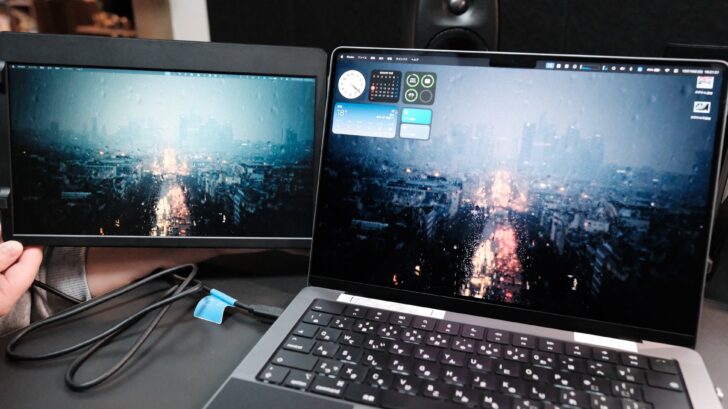
実際に取り付けてないので、イメージとなってしまうが、画像のようにメインモニターとサブモニターが並ぶことになれば間違いなく使い勝手が良い。
以前に、JAPANNEXT Tri-Screen をレビューしたことがあるのだが、この製品はメインモニターの左右にサブモニターを設置することができたので、作業がとてもしやすかったことを覚えている。
なので、JN-MDO-IPS116 の使い勝手としては待ちがない。
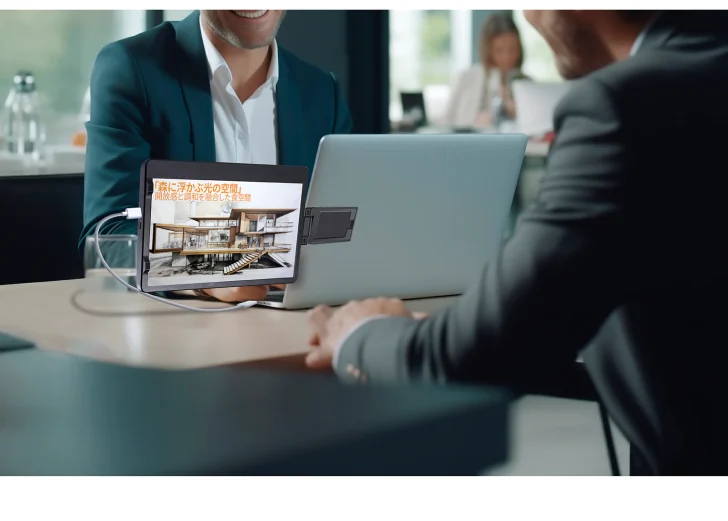
それにモニターを回転させて相手に見せることができるのも面白い。このようなシチュエーションはわりとあるので、試してみたかった。
ラップトップと着脱可能

JN-MDO-IPS116 はラップトップに貼り付けて使うモバイルモニターなので、1度取り付けてしまうと外せないのでは?という不安があると思うが、安心してほしい。
スライドするとちゃんと取り外すことができる。(ただちょっとしっかり取り付けされているので少し苦労する)
必要ないときやラップトップを持ち運ぶときは取り外して運用するといい。
本体のでみ自立して使うこともできる


個人的に JN-MDO-IPS116 の好きな使い方で、ラップトップに設置するヒンジ部分を使うことにより、横置きや縦置きができる。横置きの場合、角度は決める事ができないが、縦置きの場合はそれなり角度調整が可能。
なにより、モバイルモニター単体で縦置きできるってのは非常に嬉しいポイント。これができるだけで購入する価値は十分にある。
UBS-C 接続で、映像出力と電源供給可能

当然といえば当然だが、USB-C 1本で映像出力と電源共有機能にはしっかり対応している。なので、ラップトップだけではなくUSB-C搭載のデバイスなら接続して使うことできるが、デバイスによって JN-MDO-IPS116 の電源供給をまかなう事ができない場合もあるので、すべてのUSB-C 搭載デバイスで使えるわけじゃない。
JN-MDO-IPS116 の気になるところ
使い続けることによるラップトップへ耐久性が気になる

ラップトップ自体の耐久性問題ではあるが、JN-MDO-IPS116 を長期間使って、ラップトップのモニター部分(開くヒンジ部分)がガバガバにならないか心配になる。
どのメーカーもメインモニター背面に何かを装着して使う!なんてことは想定していないわけだから、JN-MDO-IPS116 を装着して長期間使っても問題ないのかどうかが気になるところ。
ケーブルは見えないように接続できた方が良い

インターフェースは背面にあってもよかったなーと思う。側面だとどうしてもケーブルが見えるので、ゴチャゴチャ感がいなめない。それなら背面にインターフェースを設置して、見た目をスッキリさせた方がカッコよさが倍増する気がする。
貼り付けの段階で左右どちらにするかを決めなきゃならない

JN-MDO-IPS116 はラップトップの左右どちらにでも設置が可能。ただし、左右を決めるのは取り付け金具をラップトップに貼り付けるタイミング。
ラップトップに貼り付けるのではなく、モニターに少しひっかけてる取り付けタイプの方が個人的には嬉しい。それなら左右どちらにでも JN-MDO-IPS116 を展開することができる。
なので、最初のこの金具を取り付けるタイミングからどう使っていくのかを想定しなければならない。
ラップトップと一緒に使うためのサブモニター

こんな感じで、JN-MDO-IPS116 のレビューを終えたいと思う。ラップトップと一緒に使うためのサブモニターとしては、かなり使い勝手が良いことは間違いない。
ラップトップに装着できるのも、そうだが、スタンドなしで、縦置き・横置きに対応しているモバイルモニターは早々ないだろう。
ラップトップのサブモニターをお探しの方はぜひチェックしてほしい。
では本日はこのへんで。
最後までお読み頂きありがとうございます。
また明日の記事でお会いしましょう!